コラム
- さぶみっと!メール配信
- コラム
- 「メールアドレス」「名前」以外に読者項目を利用するには
「メールアドレス」「名前」以外に読者項目を利用するには

「メールアドレス」「名前」以外にも「会社名」を追加したい、ということってありますよね?
「さぶみっと!メール配信」では「名前」など、予め用意されているもの以外に、新しい独自の項目を自由に作成していただくことができます。
例えば「会社名」を入力する欄を作成したり、「支店」で「東京支店」「大阪支店」にチェックを入れる、などの項目を作っていただくことができます。
独自の読者項目を利用する2つのメリット
その1:差し込みタグを利用してよりその人に向けたメルマガを配信できる
例えば、「会社名」という読者項目を作成していただきますと、メールの本文内に「会社名」を差し込んでメルマガを配信することができます。
その2:読者項目からターゲットを絞ったメルマガを配信することができる
読者項目を使って特定のグループを作成しメルマガを配信をすることができます。
例えば「東京支店」の人だけを対象にメルマガを送ることができます。
「メールアドレス」「名前」以外に読者項目を準備する方法
<例>「東京支店」「大阪支店」という読者項目を作成する。
1. https://submitmail.jp/owners/login/ から「さぶみっと!メール配信」オーナーIDにてログインします。 2. 画面右上の[設定]をクリックします。
3.[読者項目設定]をクリックします。
4.「読者項目設定」が表示されますので、[設定する]ボタンをクリックします。
5.新しくウインドウにて「読者項目設定」が表示されます。[読者項目の追加]をクリックします。
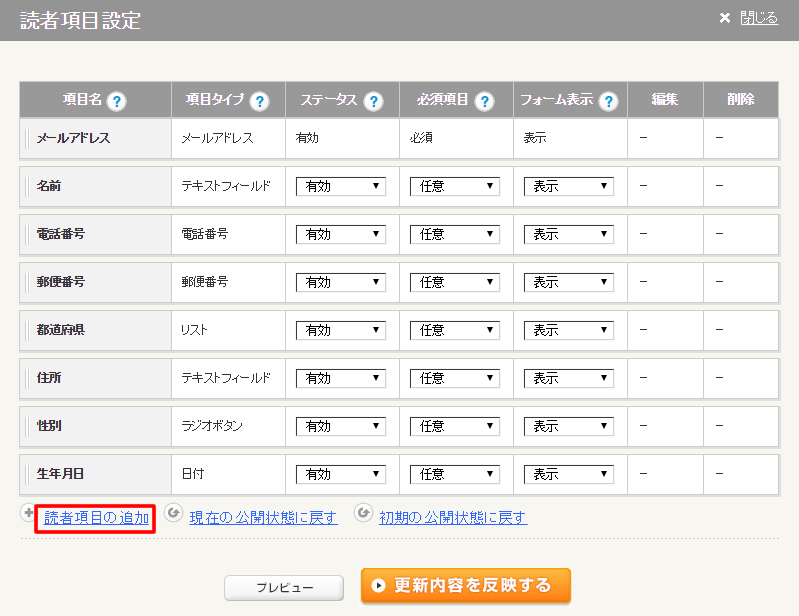
6.「項目タイプ選択」を選択します。
?マークの上にマウスを置くと各項目タイプの説明が表示されます。
今回は「単一選択」の「ラジオボタン」を選択し、[選択した項目の詳細設定]ボタンをクリックします。
※1つのメールアドレスに複数の項目を設定する可能性がある場合は「複数選択」を選択してください。
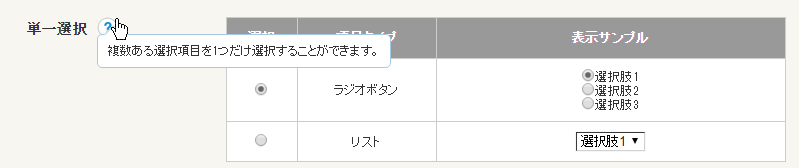
<例>支店
「詳細設定」を入力します。半角のカンマ区切りで入力してください。
<例>東京支店,大阪支店
[保存して読者項目一覧に戻る]ボタンをクリックします。
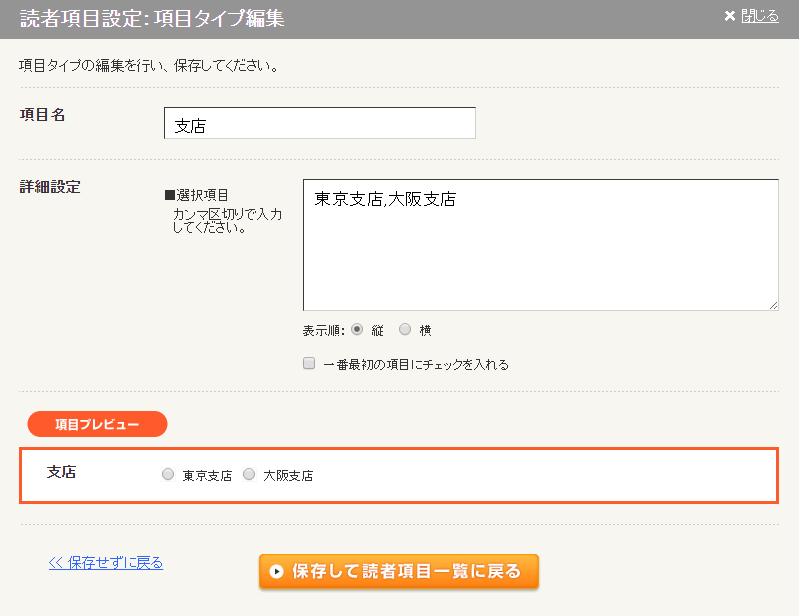
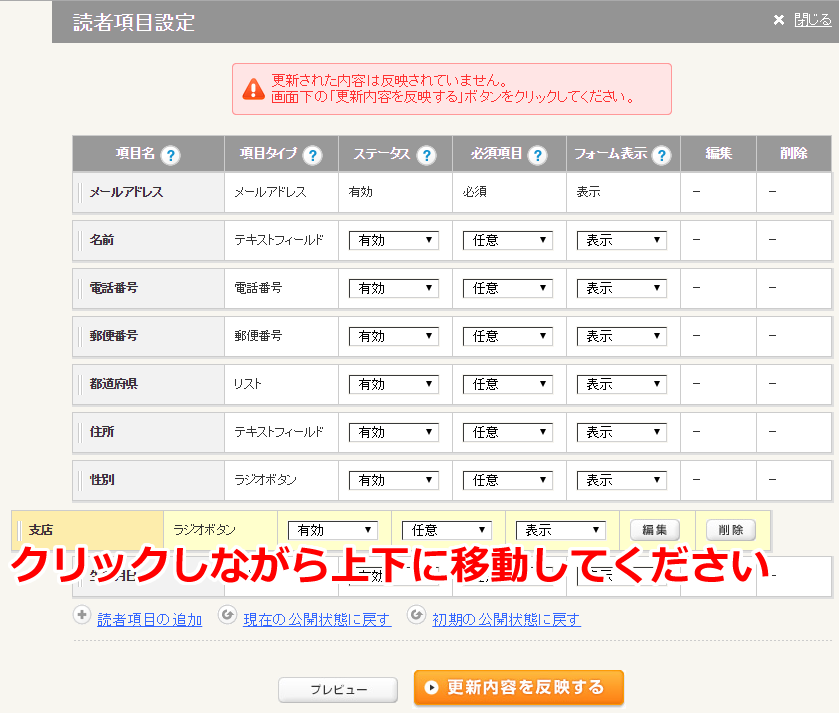
※特定のグループを作成する方法、作成した読者項目をメールアドレスに設定する方法は下記ページをご確認ください。
なお、読者項目は予め用意しているものも含めて47個作成していただくことができます。
是非お試しください。
新着コラム記事
